Effizienter arbeiten mit PDFelement Benutzerhandbuch
PDFelement 11 Benutzerhandbuch
-
PDF Weitergeben
-
PDF Drucke
-
PDF Schützen & Signieren
-
Formular Ausfüllen
-
PDF Konvertieren
-
PDF OCR-Funktion
-
PDF Organisieren
- PDF-Seitengröße ändern
- Seitenzahl zu PDF hinzufügen
- PDF komprimieren
- PDF zuschneiden
- Eine PDF-Seite duplizieren
- leere Seiten aus einer PDF-Datei löschen
- Seiten aus einer PDF-Datei löschen
- PDF mit PDFelement drehen
- PDF-Seiten Labels
- Seite in einer PDF-Datei ersetzen
- eine PDF-Datei teilen
- Seite in eine PDF-Datei einfügen
- Seiten aus PDF extrahieren
-
PDF Zusammenführen
-
PDF Bearbeiten
- PDF glätten
- Bates-Nummer zu PDF-Datei hinzufügen
- Kopf- oder Fußzeile zu PDF-Datei hinzufügen
- Hintergrund in PDF ändern
- Wasserzeichen zu PDFs hinzufügen
- Link in PDF-Datei bearbeiten
- Bilder in PDF bearbeiten
- Rechtschreibung in PDF prüfen
- Text in PDFs bearbeiten
- Audios oder Videos zu PDFs hinzufügen
- Als Ebenen importieren
-
PDF Kommentieren
-
PDF Erstellen
-
PDF Lesen
- PDFs übersetzen
- Wie man sich PDFs vorlesen lässt
- Wie man die geteilte Ansicht verwendet
- PDFs mit Linealen und Rastern anzeigen
- Screenshot von einer PDF-Seite machen
- Lesezeichen zu PDFs hinzufügen
- mehrere PDFs in verschiedenen Fenstern anzeigen
- Wortzahl und Seitenzahl in PDF
- Durch PDFs navigieren
- PDF-Dateien lesen
-
Mit PDFelement Beginnen
-
PDF Öffnen
-
PDF KI Tools
-
PDF vergleichen
PDFelement-Tutorial-Videos
PDFelement 10 Benutzerhandbuch
PDFelement 9 Benutzerhandbuch
PDFelement 8 Benutzerhandbuch
Wie man KI-geschriebenen Text erkennt
Mit Lumi, unserem KI-Leseassistenten, ist das Entdecken von KI-generierten Inhalten in Ihren PDFs ein Kinderspiel. Gehen Sie folgendermaßen vor, um festzustellen, ob Ihre PDF-Inhalte von einem KI-Algorithmus generiert wurden:
- Öffnen Sie zunächst das PDF-Dokument, das Sie analysieren möchten, in PDFelement.
- Klicken Sie auf die Schaltfläche "KI Tools" auf der Registerkarte "Home". Klicken Sie im Menü der KI Tools auf die Schaltfläche "PDF KI-Geschriebenes erkennen".
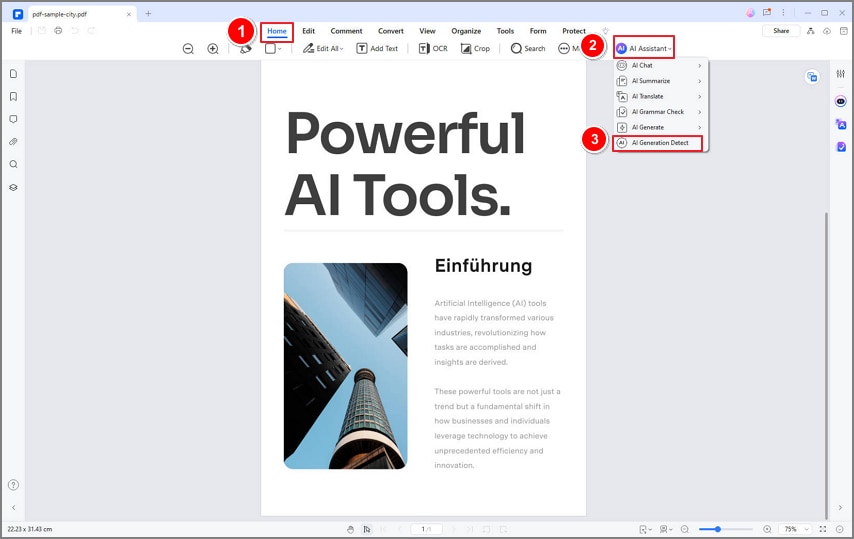
PDF KI Geschriebenes erkennen
- Lumi, unser fortschrittlicher KI-Leseassistent, wird den gesamten Inhalt der PDF-Datei umfassend analysieren. Es teilt Ihnen sofort mit, ob der Inhalt als von Menschen geschrieben, von KI geschrieben oder teilweise von KI geschrieben eingestuft wird. Alle von der KI generierten Teile werden zu Ihrer Information hervorgehoben.
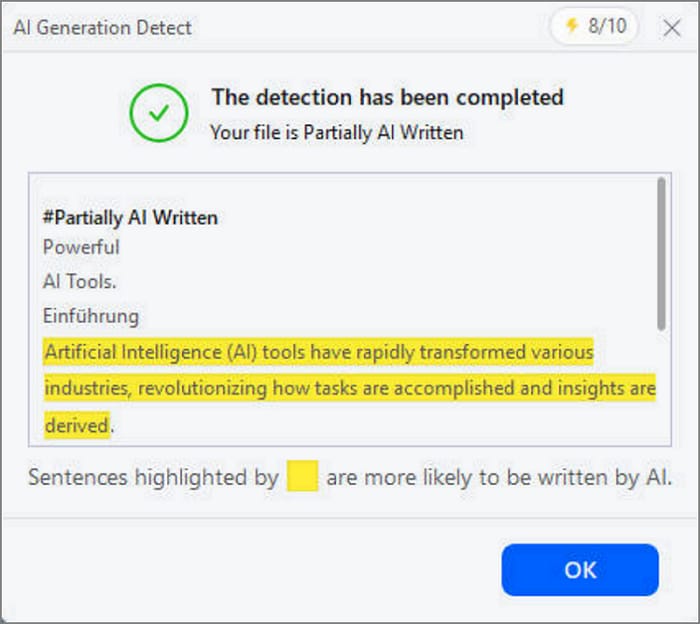
PDF KI Geschriebenes Erkennungsergebnis
Um von KI geschriebenen Text aus externen Quellen oder bestimmte Teile der PDF-Datei zu erkennen, verwenden Sie den Befehl "KI erkennen" in der KI-Seitenleiste.
- Klicken Sie auf das "KI" Symbol, das sich auf der rechten Seite der Oberfläche befindet. Wählen Sie dann den Befehl "KI erkennen" und fügen Sie den Text, den Sie analysieren möchten, in das dafür vorgesehene Textfeld ein.
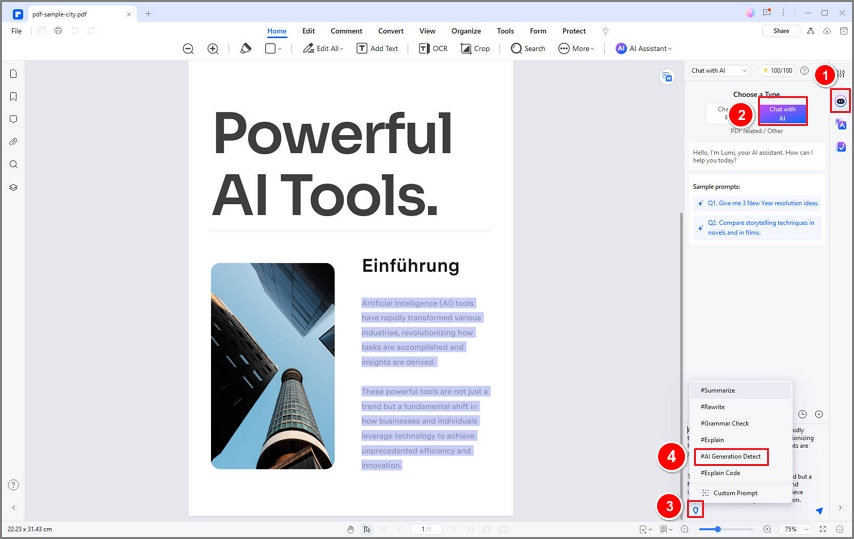
KI-Erkennungsbefehl
- Für einen schnellen Zugriff markieren Sie den Text direkt in Ihrer PDF-Datei. Klicken Sie auf die "KI" Schaltfläche in der schwebenden Symbolleiste und wählen Sie die Option "KI Geschriebenes erkennen".
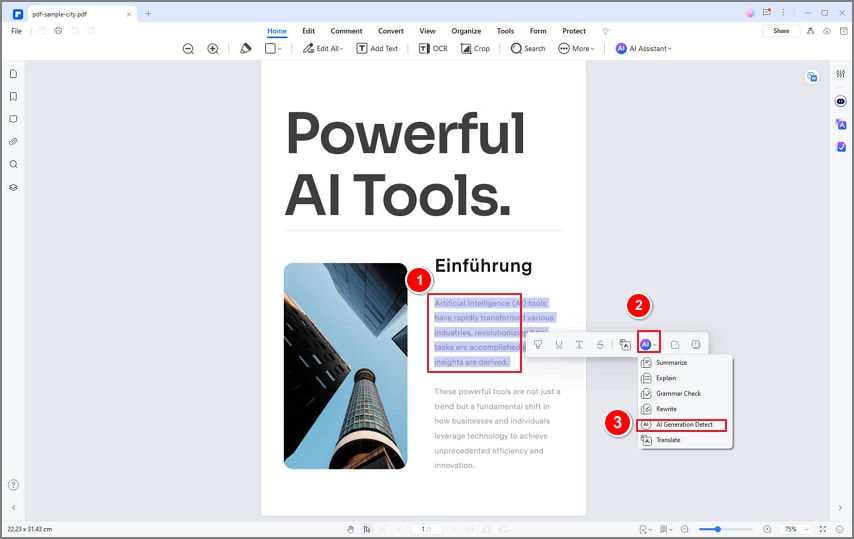
KI Erkennung schwebende Symbolleiste
- Lumi analysiert den eingegebenen Text schnell, um festzustellen, ob er von einem Menschen, einer KI oder teilweise von einer KI geschrieben wurde. Alle von der KI generierten Segmente werden zu Ihrer praktischen Unterstützung deutlich hervorgehoben.
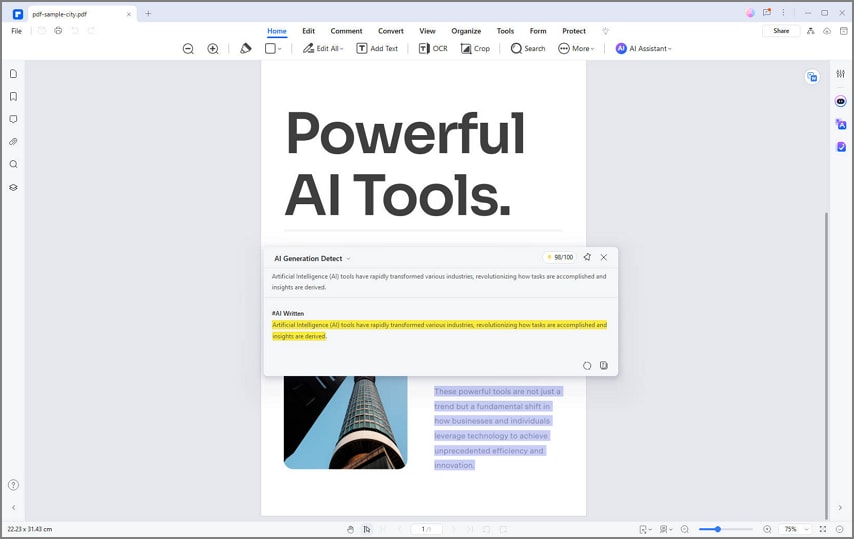
KI Erkennung schwebende Symbolleiste Ergebnis
Verwandte Posts
Ausgewählte Artikel
Erfahren Sie mehr über beliebte Artikel von Wondershare.
F.A.Q
Erfahren Sie mehr über häufig gestellte Fragen.
